Excel形式でダウンロードしたGoogle アナリティクスのデータをピボットテーブルで分析していたときの話。
縦軸は「ページ(URL)」
長ったらしいURLもあるため、縦軸にURLを放り込んだ瞬間、列幅がめちゃめちゃ長くなった。ディスプレイに収まらないほどに。
数字を見たいのにURLしか写ってないんじゃしょうがない。
と列幅を短くしたわけさ。
ところがですよ。
なにか操作をする(横軸に項目を追加する・入れ替える、任意の列でソートする等)度にせっかく短くした列幅がもとに戻っちゃうんだよね。
何回も何回も短くしているうちに「こんなこと毎回しなくちゃいけないの?おかしくない?」とようやく気づきましてね。このお節介をやめてもらう方法くらいあるだろうと思ったわけさね。
探したらありましたわ。
「更新時の列幅自動調整」をやめる方法
1.ピボットテーブル上で右クリック「ピボットテーブルオプション」をクリックする
2.「更新時に列幅を自動調整する」のチェックを外す
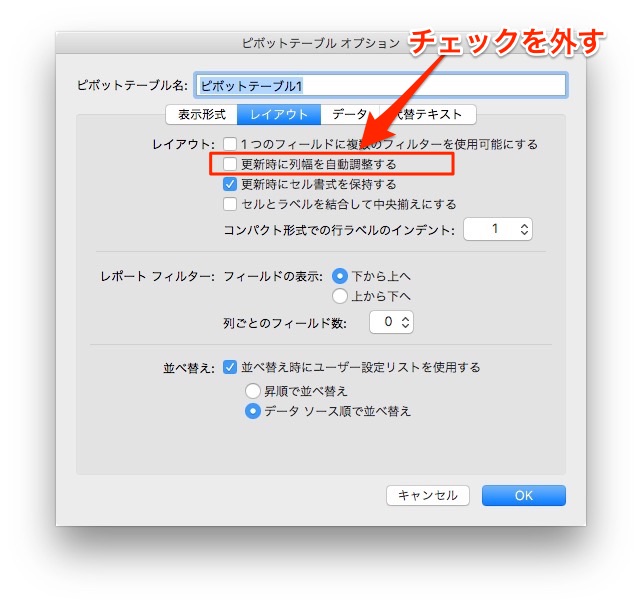
確認環境(バージョンが違うと画面の内容もちょっと違うかも)
Excel for Mac (バージョン 16.30)
データ分析の最中に何度も列幅をもとに戻していたの、アホでしたね。
お節介がなくなって分析作業が捗るようになりました。
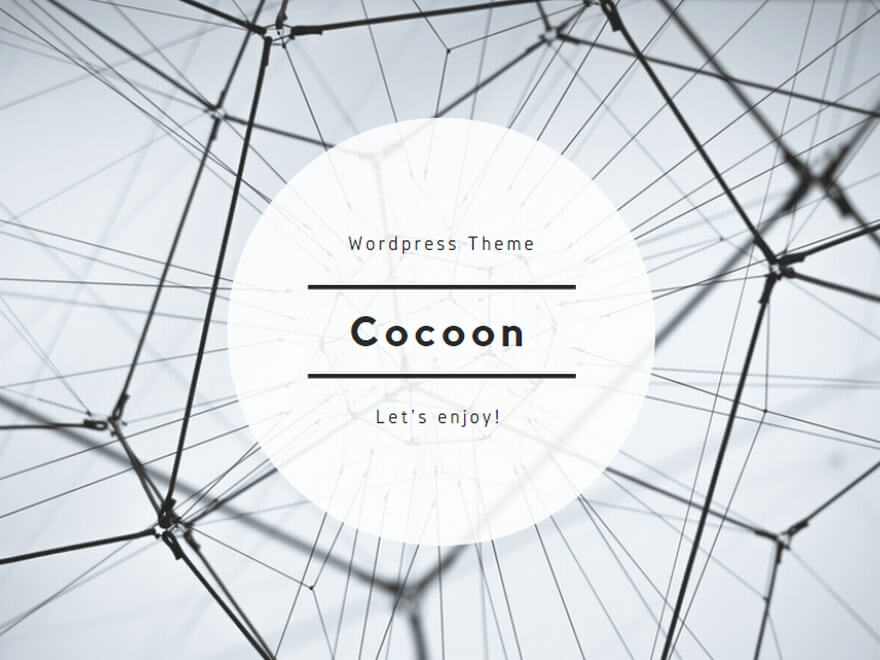
コメント